WindowsApps en Windows 10 ¿Qué tipo de carpeta es posible eliminar?
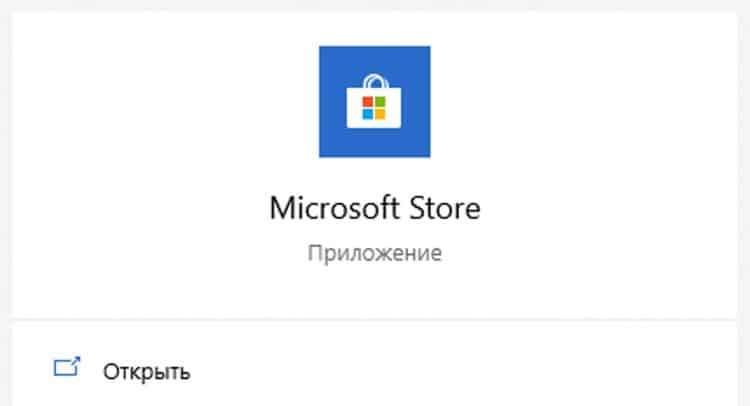
- 2188
- 636
- Elsa Navarro
Contenido
- Cómo abrir o eliminar la carpeta WindowsApps
- Cómo transferir la carpeta WindowsApps a otro disco
El sistema operativo de Windows tiene muchas carpetas de sistema que a veces pueden pesar docenas de gigabytes. Una de estas carpetas es Windowsapps. Pero, ¿qué tipo de carpeta está en Windows 10 y si se puede eliminar??
En Windows 10, a nivel del sistema, agregaron la capacidad de descargar aplicaciones no a través de un navegador, sino desde un almacén de aplicaciones integrado. Esta tienda de Microsoft Store se llama y ofrece al usuario una biblioteca completa de programas con acceso gratuito y pagado. Solo la carpeta WindowsApps es responsable de almacenar aplicaciones descargadas de la tienda oficial de Microsoft Store App Store.
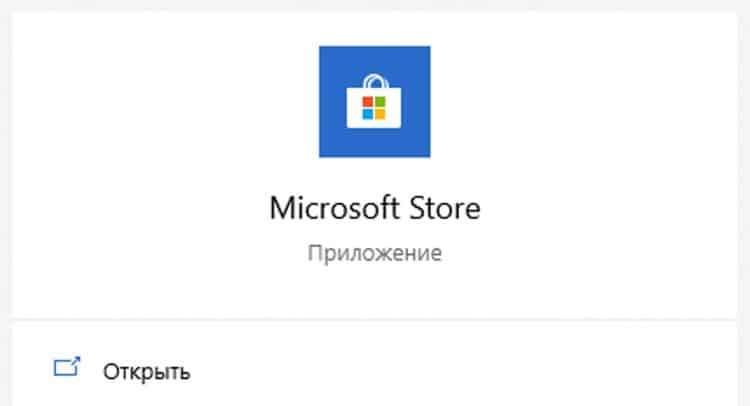
Existe para eliminarlo, luego las aplicaciones cargadas desde Minrosoft se eliminarán el almacenamiento. Pero si necesita estas aplicaciones, pero desea guardar un lugar en la discoteca, hay una salida! Es suficiente transferir esta carpeta a cualquier otro disco y hacer que Microsoft Store cargue los siguientes archivos al disco seleccionado.
Cómo abrir o eliminar la carpeta WindowsApps
La carpeta WindowsApps predeterminada se encuentra en el disco raíz a lo largo de la ruta de los archivos de programa: WindowsApps (generalmente C: \ Archivos de programa \ WindowsApps). Pero abre, renombra o elimina simplemente no funciona. Incluso con los derechos del administrador, es imposible acceder a esta carpeta, pero hay un truco. Para que algo se cambie en la carpeta, o eliminarlo, debe hacer lo siguiente:
- En el panel de acceso rápido, vaya a la "vista" y presione el cuadro frente a los "elementos ocultos";
- Abra la carpeta "Archivos de programa" en el disco raíz (generalmente C: \) y estamos buscando Windowsapps allí;
- Haga clic en WindowsApps con el botón derecho del mouse y seleccione "Propiedades";
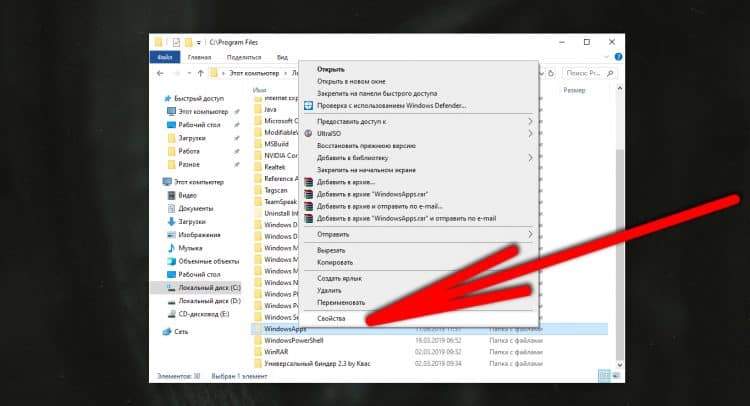
- En la ventana que aparece, seleccione la pestaña "Seguridad" y haga clic en "Además";
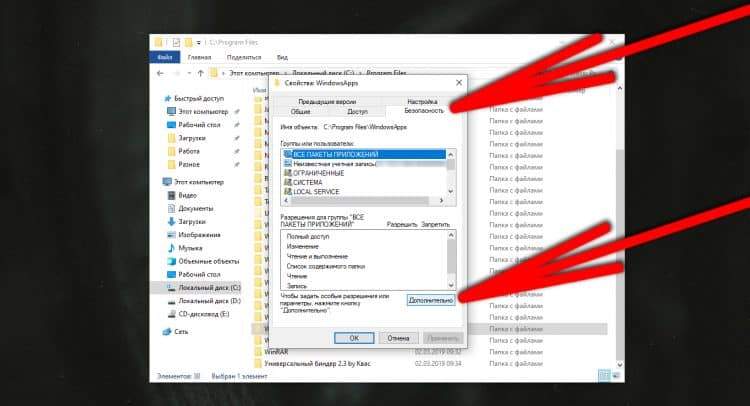
- Ahora en la línea "Propietario" debe hacer clic en "Cambiar";
- Más "adicionalmente";
- A la derecha, hacemos clic en la "búsqueda" y a continuación seleccionamos el nombre de su usuario (se puede espiar al inicio, debe abrir el menú lateral en tres rayas en la parte superior izquierda del lanzamiento);
- Luego confirmamos por el botón "OK", luego en otra ventana "OK";
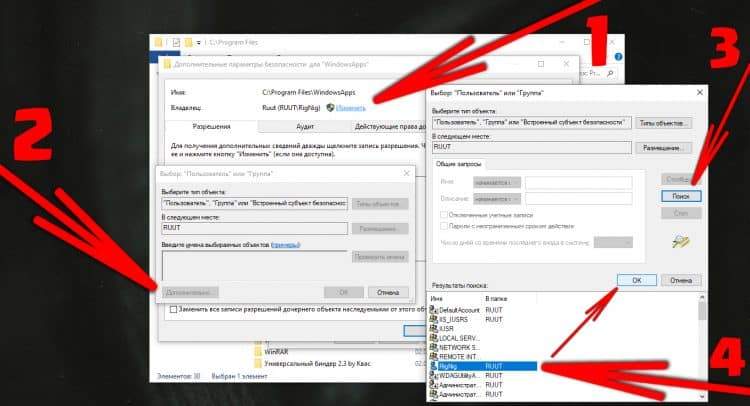
- Y en la antigua ventana colocamos un lugar de cheque en "Reemplace el propietario del regional y los objetos" y nuevamente haga clic en "Aceptar".
Importante! El proceso llevará algún tiempo, aproximadamente un minuto, y una computadora puede ir a lagrada durante su ejecución, y algunas aplicaciones pueden volar!
Eso es todo, se obtiene el acceso a la carpeta. Si abre la carpeta, puede ver carpetas extrañas con nombres incomprensibles: estos son todos los directorio de archivos y programas del sistema descargados desde Microsoft Store.
No se recomienda eliminar ninguna carpeta de aquí, si no está seguro de su propósito. Si elimina algo mal, entonces el sistema puede comenzar a funcionar inestable. Por ejemplo, puede eliminar una calculadora, instalador, etc. Será imposible restaurar esta aplicación en el futuro, tendrá que revertir el sistema hacia atrás o reinstalar completamente desde cero.
Para limpiar archivos innecesarios de esta carpeta, es mejor usar la función de limpieza de disco construida. Para usarlo, debe abrir los parámetros de Windows, luego la pestaña "Sistema", seleccione la sección "Memoria del dispositivo" a la izquierda y seleccione el "Configurar el botón de control de memoria o iniciarlo".
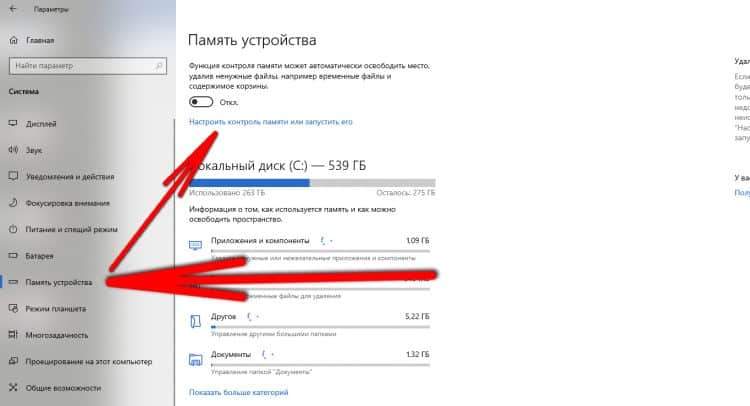
En este menú, puede configurar los archivos temporales regularmente y ejecutar la eliminación ahora por el botón "Borrar ahora": esta función eliminará la basura de Windowsapps. Además, para eliminar archivos de WindowsApps, debe tomar aplicaciones innecesarias descargadas de Microsoft Store, esto se realiza en parámetros, en la "pestaña" Aplicación "" Tab ".
Cómo transferir la carpeta WindowsApps a otro disco
Para que todos los archivos nuevos no se descarguen en el disco raíz, sino a cualquier otro, debe transferir WidnowsApps al disco realizado. Pero esto debe hacerse no manualmente, sino a través de los parámetros del sistema operativo. Para hacer esto, debe vender los siguientes pasos simples:
- Abrir parámetros "Windows";
- Vaya a la pestaña "Sistema";
- A la izquierda, seleccione la sección "Memoria del dispositivo";
- Haga clic en el enlace "Cambie el lugar de almacenamiento del nuevo contenido" en la sección de otros parámetros de almacenamiento;
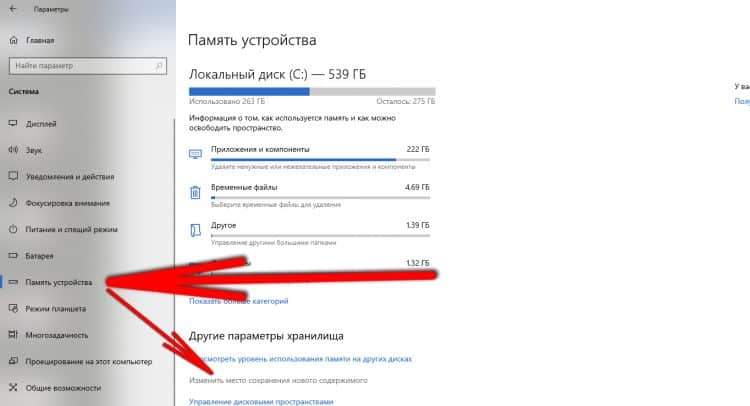
- En la línea "se conservarán nuevas aplicaciones aquí" Elija el disco deseado. Después de eso, la carpeta WindowsApps aparecerá en este disco y todos los nuevos programas de Microsoft Store se conservarán en ella.
Si es necesario devolver todo, a través de estas configuraciones, puede transferir fácilmente los datos a cualquier disco conveniente.

